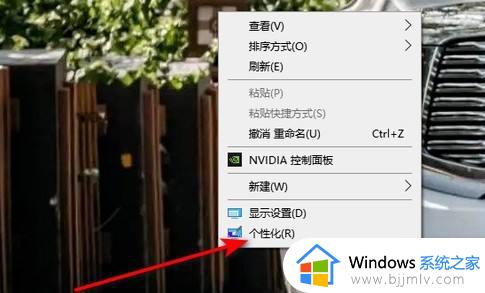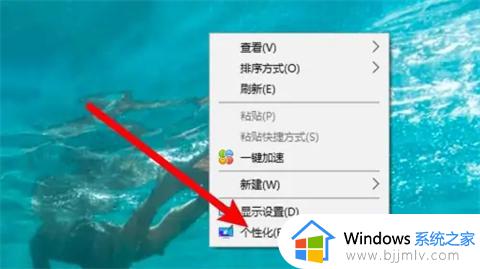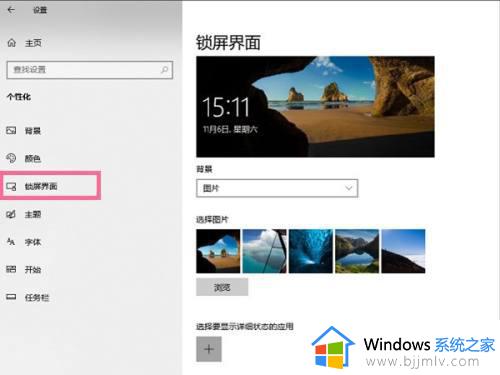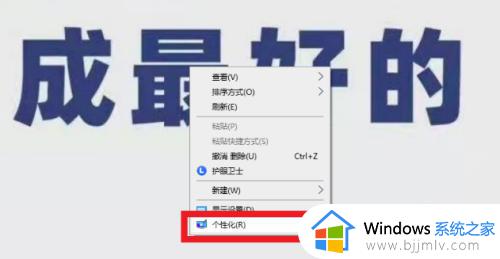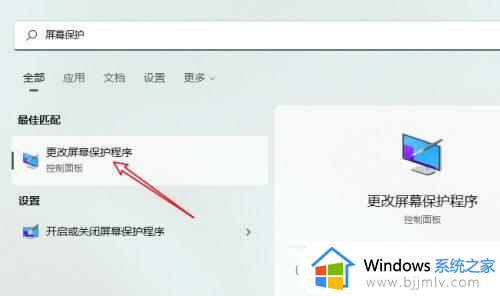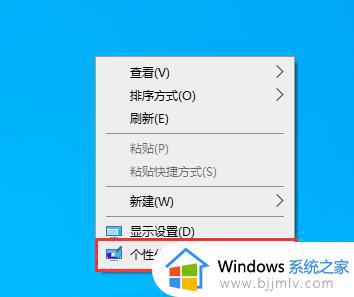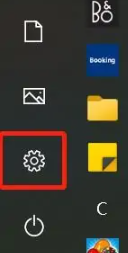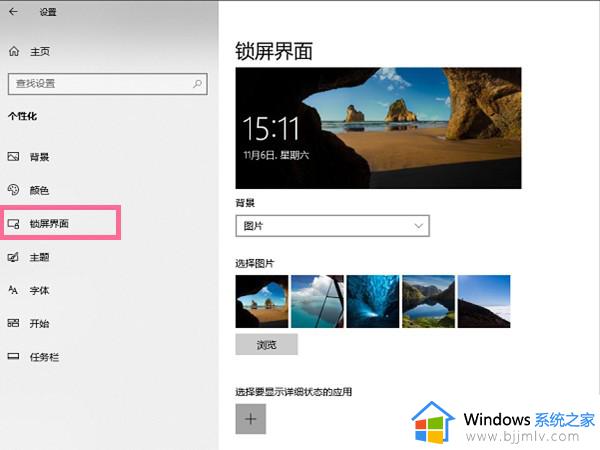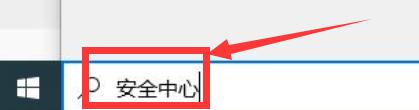win10怎么关闭屏保模式 windows10怎么设置关闭屏保
更新时间:2022-12-25 13:37:00作者:qiaoyun
在win10系统中,一般是自带有屏保模式的,但是很多人因为觉得每次使用都要唤醒太麻烦了,所以就想要将其关闭,然而很多用户不清楚win10怎么关闭屏保模式吧,为了帮助到大家,本文给大家介绍一下windows10设置关闭屏保的详细方法吧。
解决方法:
1、桌面空白处,点击右键,在打开的菜单项中,选择个性化。

2、个性化主页窗口,点击左侧的锁屏界面。
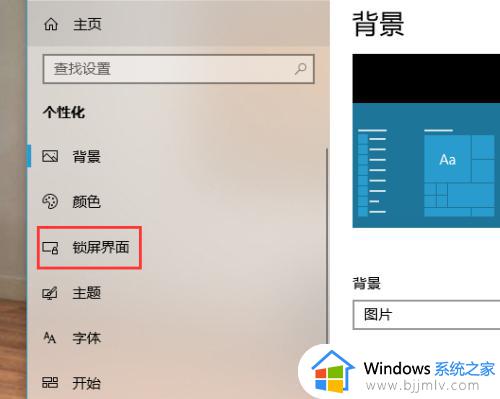
3、然后在右侧窗口中,找到并点击打开屏幕保护程序设置。
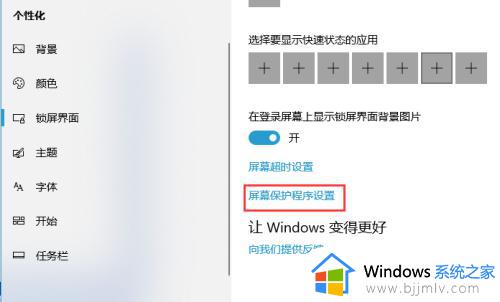
4、屏幕保护程序设置窗口中,默认屏幕保护程序是无,如果不想开启屏幕保护程序。选择这一项,然后确定就可以。
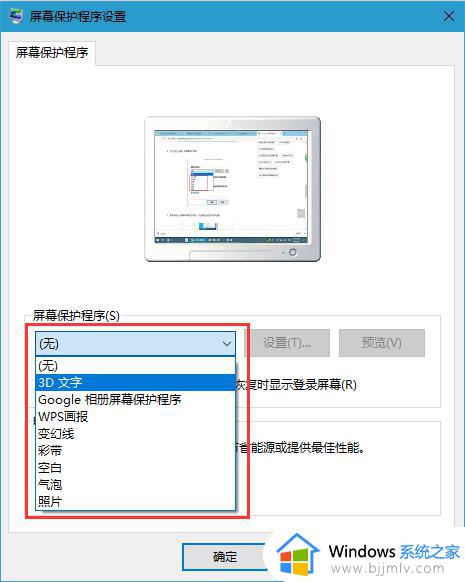
5、设置例子,屏幕保护程序。可以设置成彩带,然后按预览,看一下效果,再设置等待的分钟数,最后没问题的时候,点击确定即可。
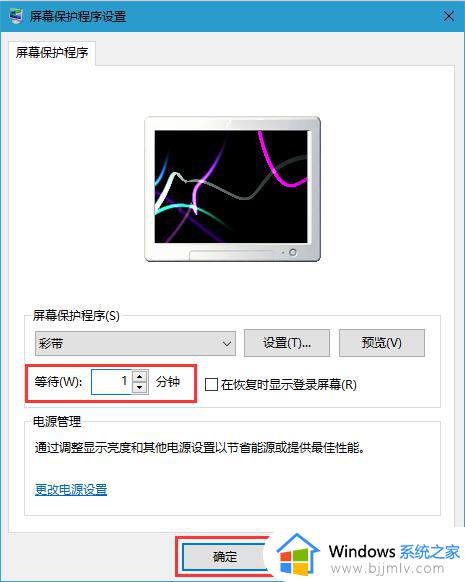
上述便是windows10怎么设置关闭屏保的详细内容,只要通过上面的方法就可以将屏保关闭了,大家赶紧试试吧。